当win10电脑出现故障时,在不需要重装系统的前提下,大部分用户都会选择进入了高级选项中,可以进行启动修复,系统还原,系统映像修复等功能修复,但是许多用户都不知道win10按
当win10电脑出现故障时,在不需要重装系统的前提下,大部分用户都会选择进入了高级选项中,可以进行启动修复,系统还原,系统映像修复等功能修复,但是许多用户都不知道win10按f8如何进最后一次正确配置,为了解决大家的难题,小编在这里就来教大家win10按f8恢复最后一次正确配置操作步骤。
推荐下载:win10专业版系统下载
具体方法:
1 、开机的时候,不停的按键盘上的F8

2、进入高级启动项次,移动贯标到最后一次正确配置,回车即可,如下图所示
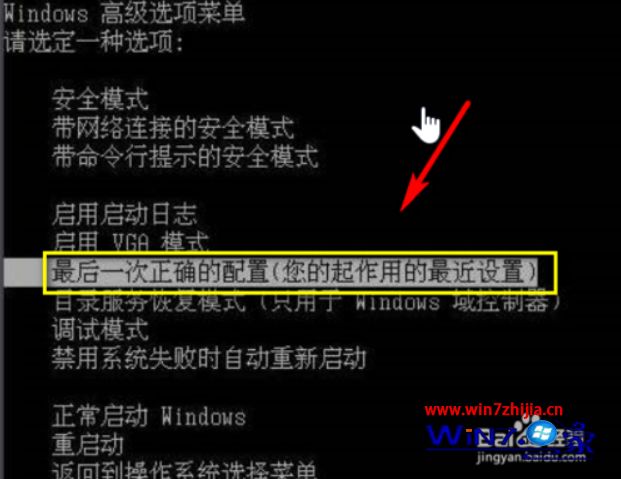
3、第二个方法:如果你要重启在系统界面,同时按下win+R,调出运行任务栏,如下图所示

4、运行中输入msconfig回车,如下图所示
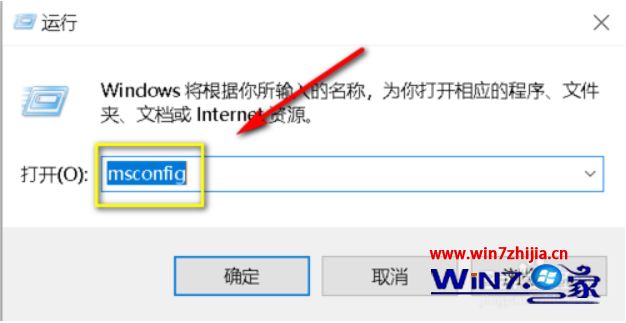
5、进入系统配置界面,点击选择选择性启动,如下图所示
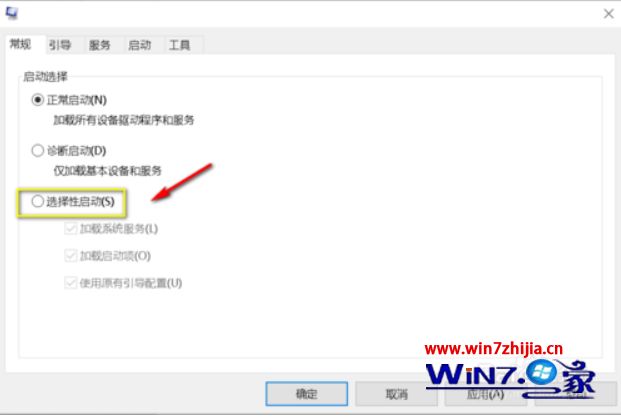
6、不要勾选加载项,点击应用按钮,然后重启电脑即可,如下图所示
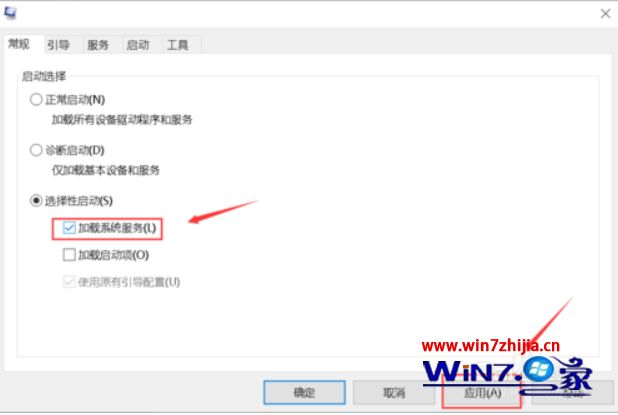
上述就是win10按f8恢复最后一次正确配置操作步骤,希望能够帮助到大家。
